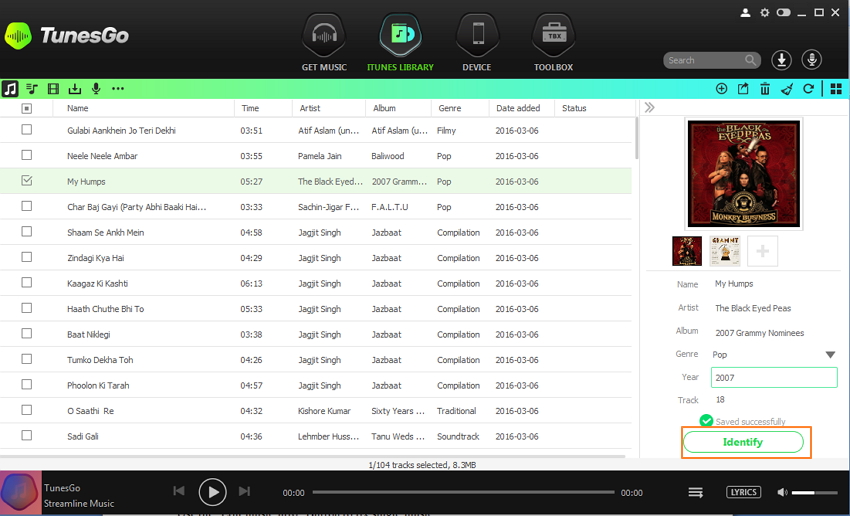Metti in ordine la Musica nella Libreria iTunes
Il “Clean up” della Musica nella Libreria iTunes include principalmente la sistemazione dei tag musicali, le copertine mancanti, tracce duplicate e tracce mancanti. Di seguito sono riportati i passi.
Passo 1. Lancia TunesGo
Scarica, installa e lancia il software TunesGo sul tuo PC / Mac.
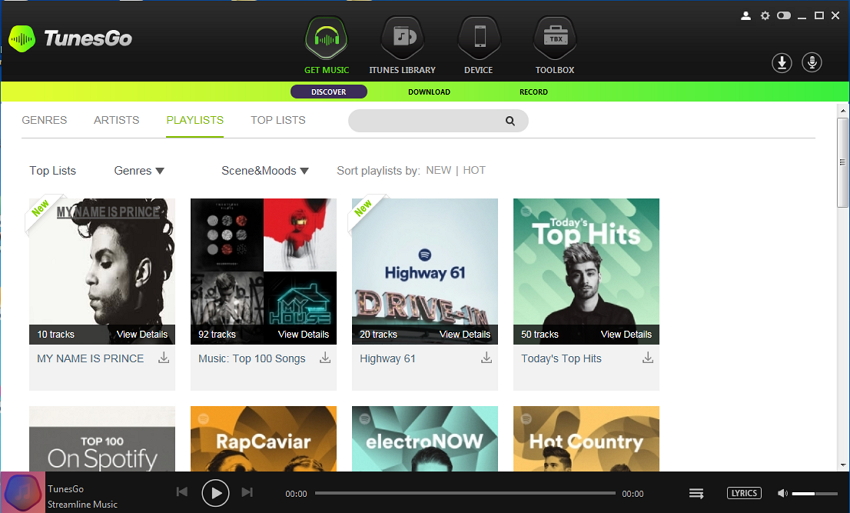
Passo 2. Seleziona ITUNES LIBRARY > Music
Seleziona ITUNES LIBRARY (libreria di iTunes) sulla pagina principale e da qui clicca sull'icona Musica che è la prima icona nella lista. Verranno visualizzati tutti i brani nella libreria.
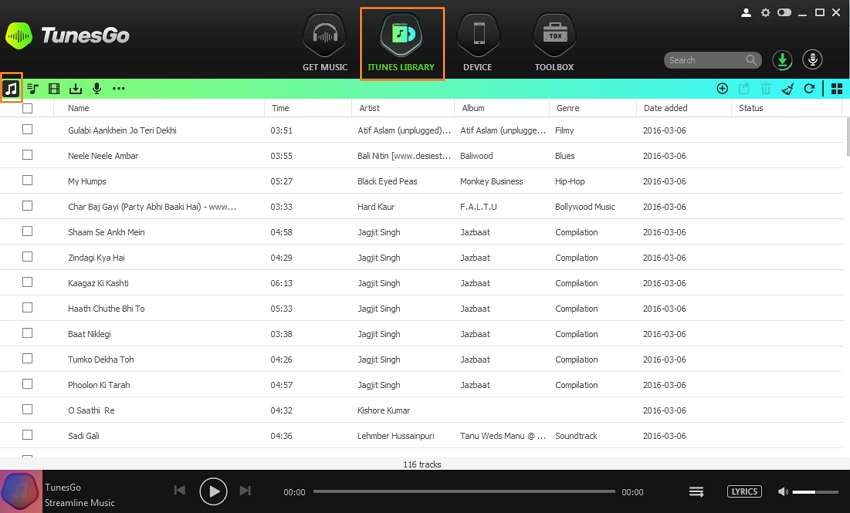
Metodo 1: Fai il Clean up automatico di tutta la musica
Passo 3. Clicca "Clean Up" per fare il clean up della musica nella iTunes library
a. per iniziare Iil processo, clicca l'icona “Clean Up” nell' angolo in alto a destra.
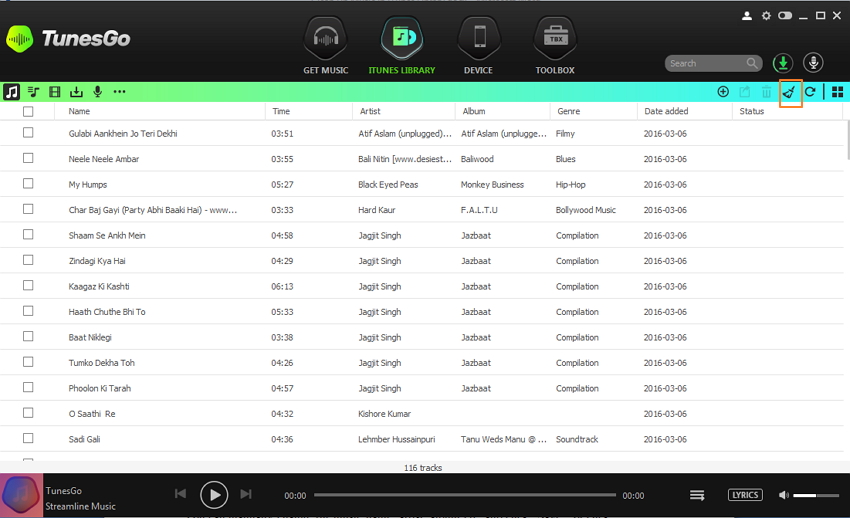
b. Dalla finestra di pop-up, clicca il bottone “Scan” che fara' inizia la scansione dei brani. Verrà mostrato rispettivamente Il numero delle tracce con tag mancanti, copertine mancanti, tracce duplicate e tracce mancanti.
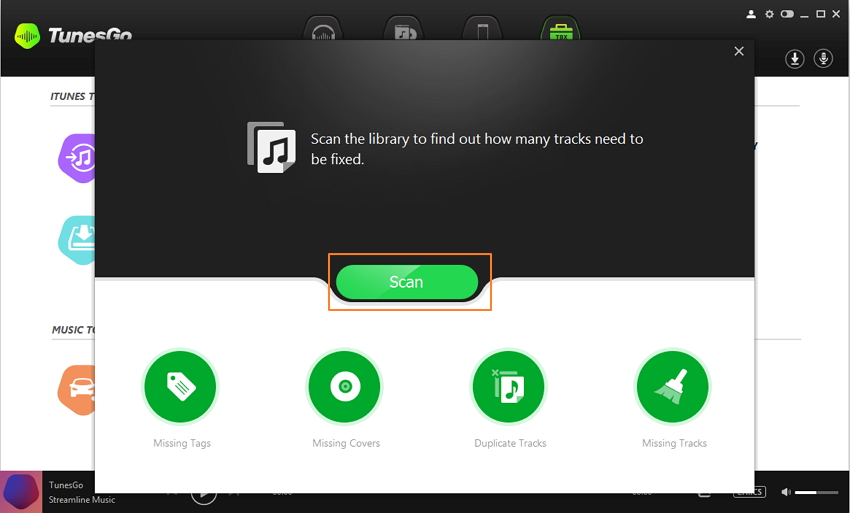
Ora potrai fare clic sul pulsante Fix (Fissa) per ripulire la libreria da questi 4 aspetti con solo uno scatto.
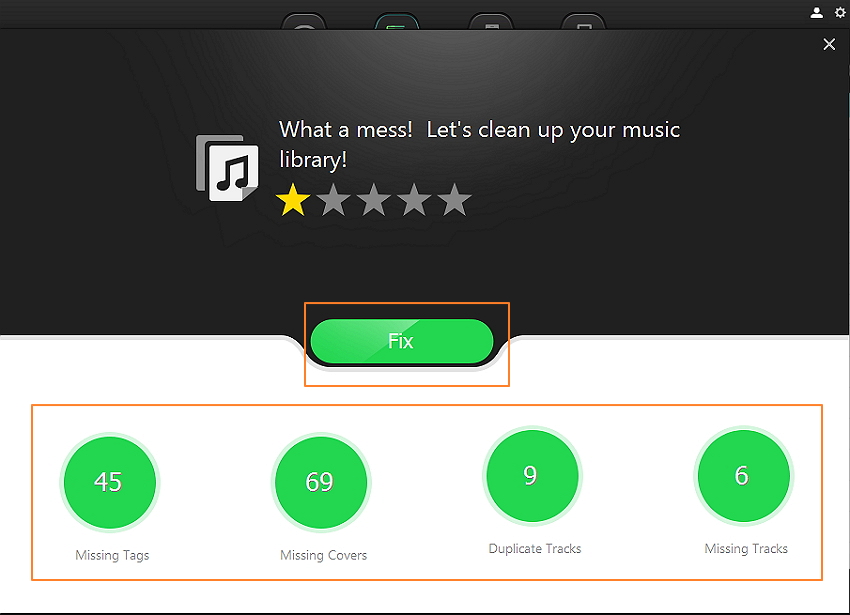
Oppure puoi selezionare una delle opzioni tra Tag mancanti, Copertine mancanti, Tracce duplicate, Tracce mancanti e quindi fare clic sul pulsante relativo per andare avanti.
a. Fai clic su "Fix" per risolvere i tag di musica e quindi fai clic sul pulsante Salva per salvare il risultato.
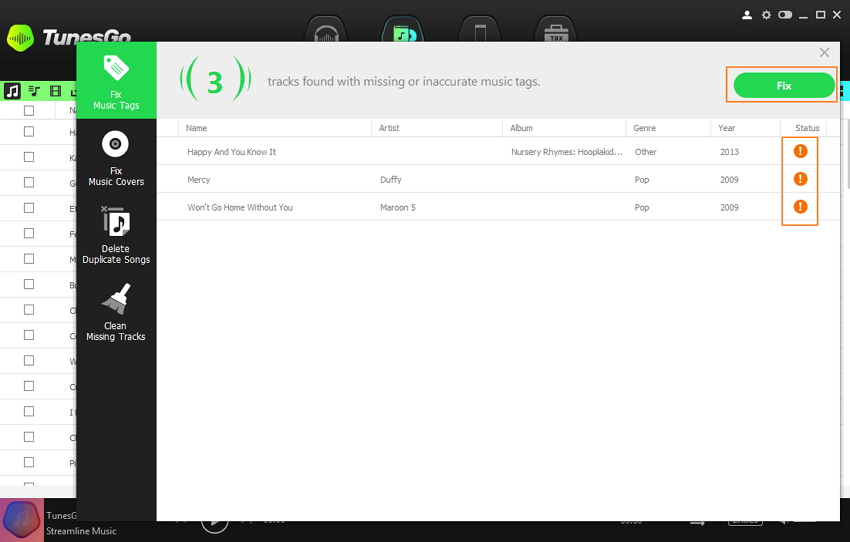
b. Fai clic su "Get Covers" (Ottieni copertine) per fissare le copertine di musica e quindi fai clic sul pulsante Salva per salvare le coperture sistemate..
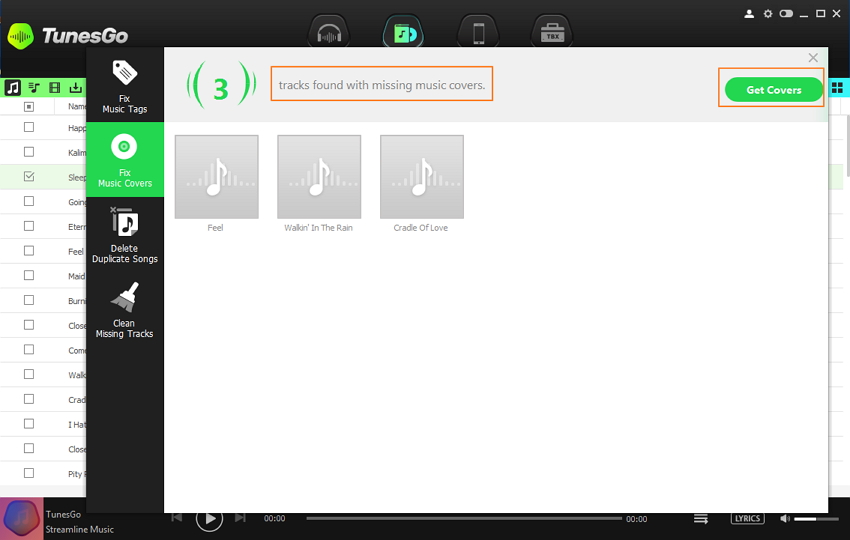
c. Fai clic su ""Delete Duplicates (Elimina duplicati)" per eliminare le tracce duplicate
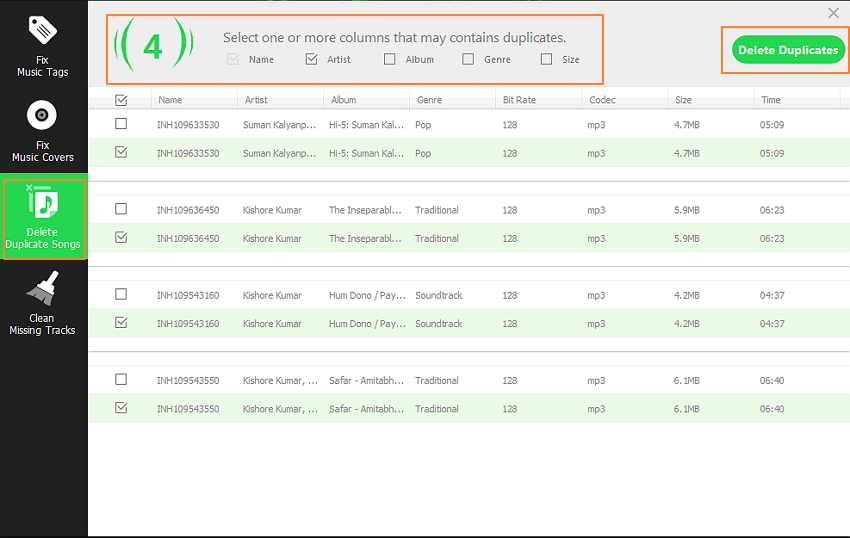
d. Clicca "Clean (Ripulisci)" per sistemare le tracce mancanti.
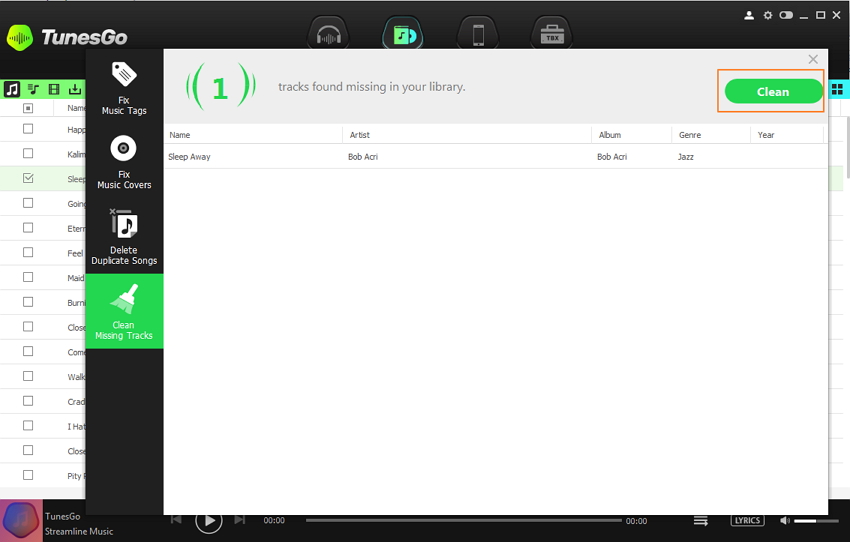
Passo 4. Finisci il clean up di iTunes con successo
Dopo aver corretto i file, TunesGo mostrerà un messaggio di congratulazioni con l'aggiornamento delle situazioni di Tag mancanti, Copertine mancanti, Tracce duplicate e Tracce mancanti.
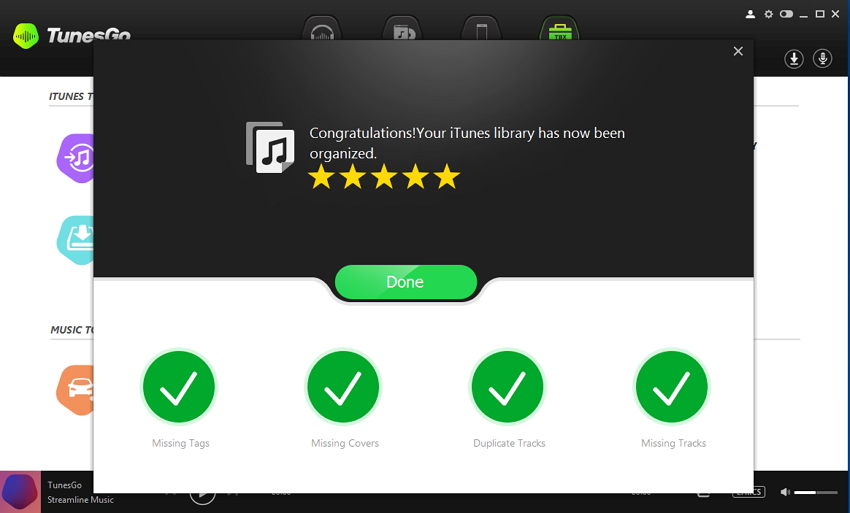
a. TunesGo mostrerà il messaggio dopo aver sistemato i tag musicali.
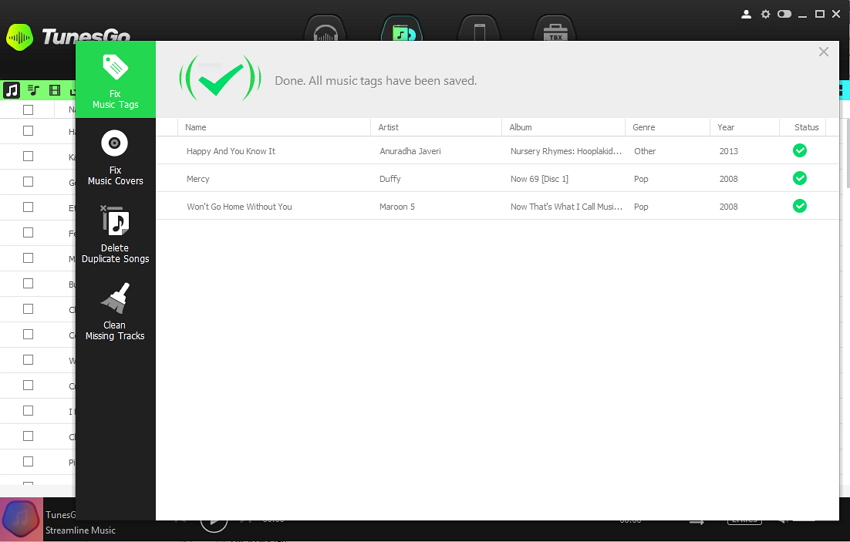
b. TunesGo mostrerà il messaggio dopo aver sistemato il copertine di musica.
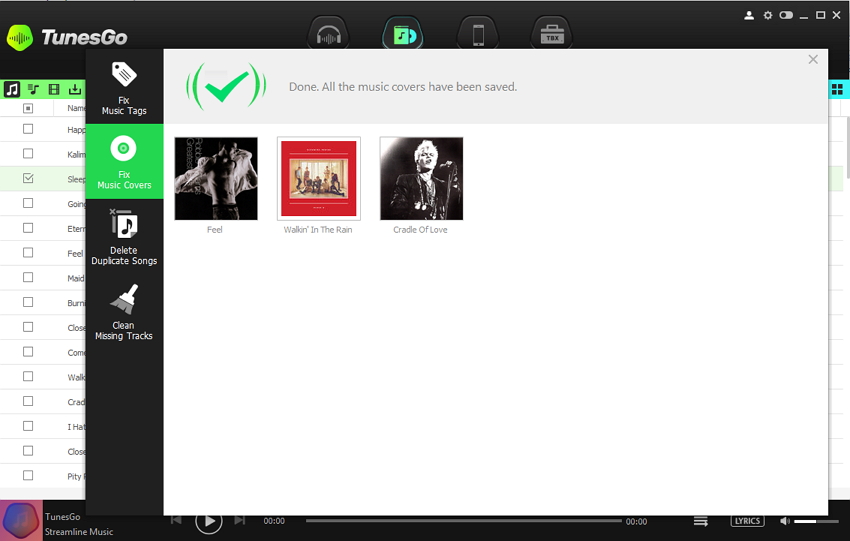
c. TunesGo mostrerà il messaggio dopo aver rimosso i file duplicati.
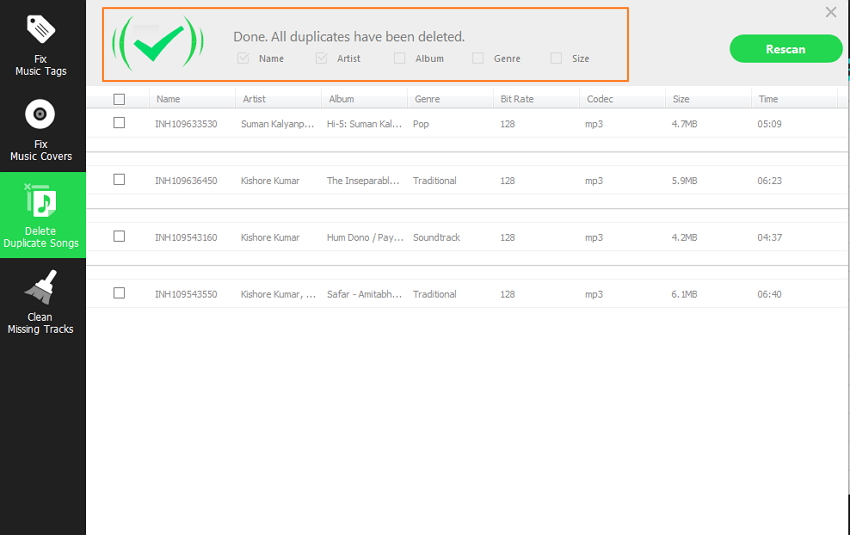
TunesGo mostrerà il messaggio dopo un clean up riuscito delle tracce mancanti.
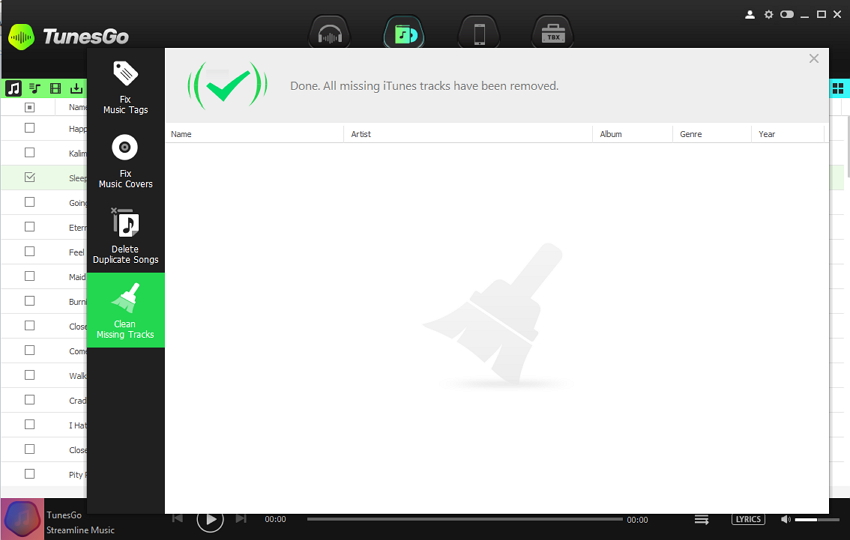
Nota. Un altro modo per fare un cllean up di iTunes è andare al TOOLBOX (strumenti) nella pagina nell'interfaccia principale e quindi seleziore l'opzione CLEAN UP ITUNES LIBRARYl (Riordina libreria di iTunes). Dopo di che, i passi sono gli stessi di quelli indicati sopra nei passii 3 e 4.
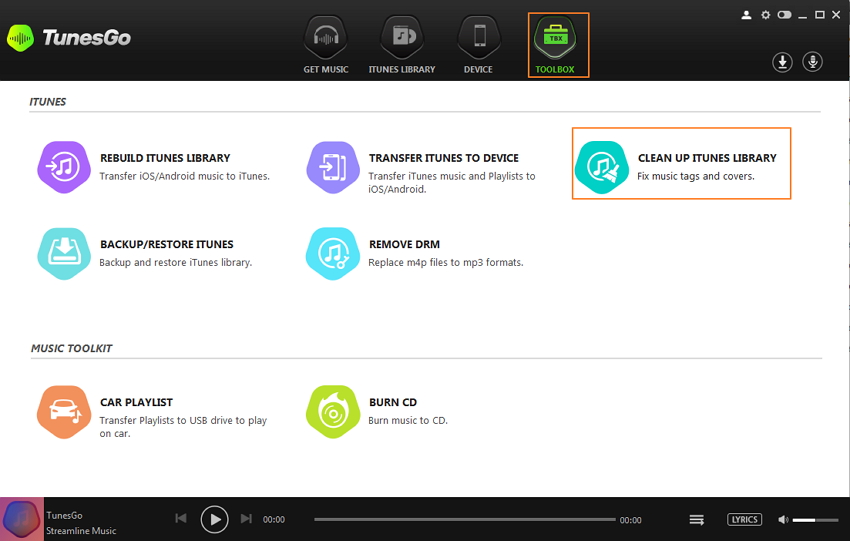
Metodo 2: Fai il Clean up della musica manualmente e in modo selettivo
Se vuoi sistemare i tag di una musica singola o di solo alcune musiche, puoi usare un clean up selettivo e manuale
Passo 3. Scegli il file musicale e clicca “Edita Informazioni Musica”
a. Dalla lista dei brani musicali nella libreria di iTunes, seleziona quello per il quale desideri fissare i tag. Fai un clic destro sulla canzone e clicca su "Edit Music Info (Modifica info Musica)" al fine di modificare i tag ID3.
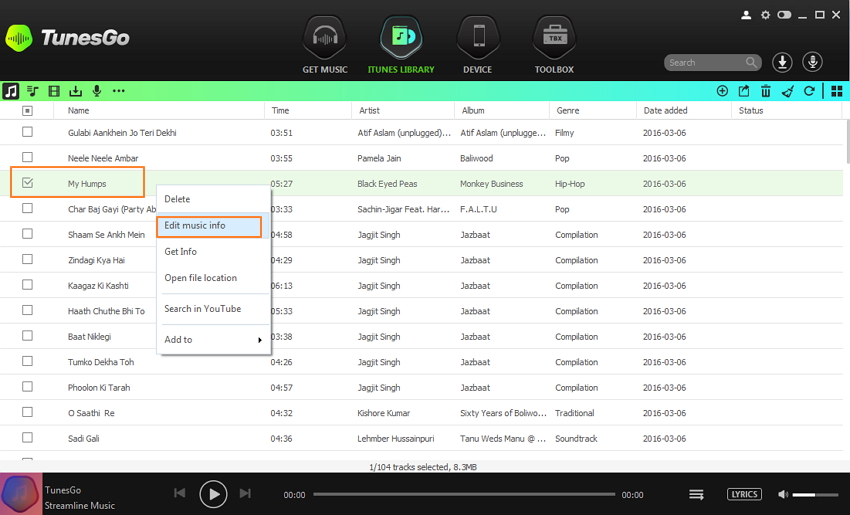
b. Potrai modificare manualmente il nome della musica, artista, album, genere, anno, traccia e quindi fare clic su “Save (Salva)”.
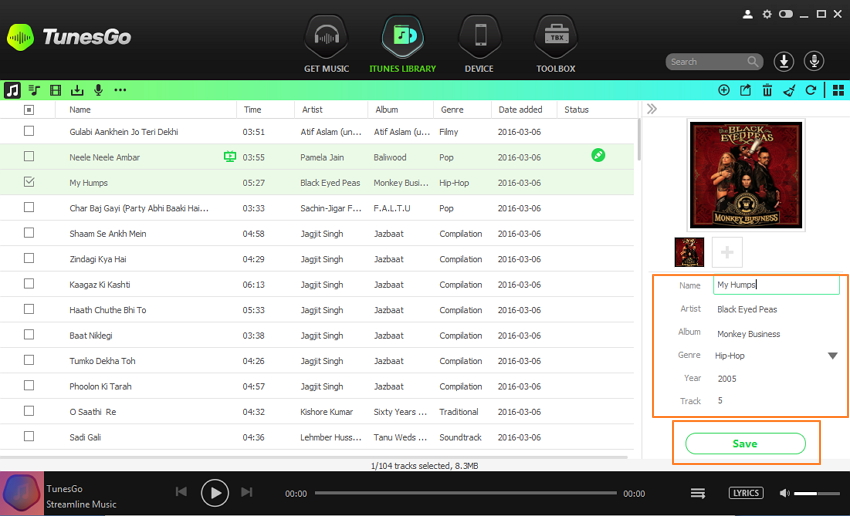
c. Puoi anche cliccare “Identify” al fine di correggere automaticamente i tag di identificazione e quindi fai clic su “Save (Salva)”.